<ph type="x-smartling-placeholder"></ph>
현재 Apigee Edge 문서를 보고 있습니다.
Apigee X 문서. 정보
Apigee Edge에서 OAuth 보안을 사용하는 API 프록시를 호출하면 Edge에서 다음을 담당합니다. 확인할 수 있습니다 Edge를 게이트키퍼라고 생각해 보세요. 어떠한 API 호출도 이를 통과할 수 없습니다. 확인할 수 있는 액세스 토큰이 없습니다.
VerifyAccessToken 정책 추가
토큰 확인을 구성하려면 API 프록시 흐름의 시작 부분(ProxyEndpoint Preflow의 시작)에 VerifyAccessToken 작업이 포함된 OAuthV2 정책을 배치합니다. 여기에 배치하면 다른 토큰이 실행되기 전에 액세스 토큰이 확인되고 토큰이 거부된 경우 Edge가 처리를 중지하고 오류를 클라이언트에 다시 반환합니다.
아래 설명에 따라 API 프록시 페이지에 액세스합니다.
에지
Edge UI를 사용하여 API 프록시 페이지에 액세스하려면 다음 안내를 따르세요.
- apigee.com/edge에 로그인합니다.
- 왼쪽 탐색 메뉴에서 개발 > API 프록시를 선택합니다.
Classic Edge (Private Cloud)
기본 Edge UI를 사용하여 API 프록시 페이지에 액세스하려면 다음 안내를 따르세요.
http://ms-ip:9000에 로그인합니다. 여기서 ms-ip는 관리 서버 노드의 IP 주소 또는 DNS 이름입니다.- API > API 프록시를 선택합니다.
- 목록에서 보호하려는 프록시를 선택합니다.
- 개요 페이지에서 개발 탭을 클릭합니다.
- 탐색기에서 프록시 아래에 나열된 엔드포인트에 대해 PreFlow을 선택합니다.
엔드포인트 일반적으로 원하는 엔드포인트는 '기본값'이라고 하지만
여러 프록시 엔드포인트를 만듭니다 엔드포인트가 여러 개인 경우
다음 단계에 따라 각각에 대해 토큰 확인을 수행합니다.
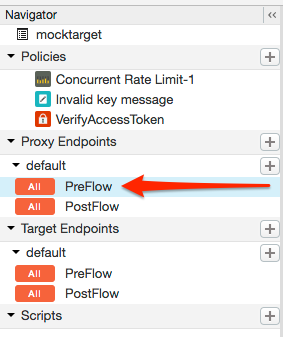
- 프록시 흐름 편집기에서 + 단계를 클릭합니다.
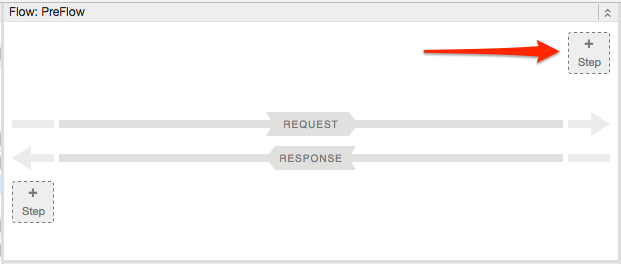
- 새 정책 인스턴스를 선택합니다.
- 정책 목록에서 OAuth v2.0을 선택합니다.
- 선택적으로 정책 이름 및 표시 이름을 변경합니다. 예를 들어 가독성을 높이기 위해 표시 이름과 이름을 둘 다 'VerifyAccessToken'으로 변경할 수 있습니다.
- 추가를 클릭합니다.
기본 정책이 VerifyAccessToken 작업으로 이미 구성되었으므로 추가 작업이 필요하지 않습니다.
<?xml version="1.0" encoding="UTF-8" standalone="yes"?>
<OAuthV2 async="false" continueOnError="false" enabled="true" name="OAuth-v20-1">
<DisplayName>OAuth v2.0 1</DisplayName>
<FaultRules/>
<Properties/>
<Attributes/>
<ExternalAuthorization>false</ExternalAuthorization>
<Operation>VerifyAccessToken</Operation>
<SupportedGrantTypes/>
<GenerateResponse enabled="true"/>
<Tokens/>
</OAuthV2>